Události živého týmu: Zakázat anonymní dotazy

V současnosti není možné zakázat anonymní dotazy na živých událostech Microsoft Teams. I registrovaní uživatelé mohou posílat anonymní dotazy.
iPhone 14 Pro a Pro Max jsou nejnovější vlajková zařízení od společnosti Apple, která přicházejí s řadou jedinečných a nových funkcí, jako je Dynamic Island. Dynamic Island je softwarová funkce, která využívá nový výřez displeje a nabízí nový způsob interakce s vaším zařízením. Příchozí oznámení,
Face ID a další se nyní zobrazují v Dynamic Island bez přerušení vašeho pracovního postupu, což vám dává nový způsob interakce s aktivitami na pozadí na vašem iPhone. Pomocí Dynamic Island můžete ovládat přehrávání hudby, zobrazovat navigační pokyny, ovládat nahrávání obrazovky a mnoho dalšího. Pokud jste nedávno upgradovali na iPhone 14 Pro a Pro Max, pak je zde deset tipů, které vám pomohou využít Dynamic Island naplno.
10 nejlepších tipů pro Dynamic Island
Zde je našich deset nejlepších tipů, které vám pomohou využít Dynamic Island na vašem iPhone 14 Pro nebo Pro Max na maximum.
Používejte gesta
Gesta vám mohou pomoci zrušit, vrátit zpět a přepínat mezi více aktivitami na vašem iPhone. To se může hodit, pokud si nepřejete prohlížet aktivitu nebo pokud na pozadí probíhá více aktivit. Gesta pro Dynamic Island byla představena s vydáním iOS 16.1 a zaměřují se hlavně na gesta swipe-in a swipe-out.
Gesta přejetí prstem vám pomohou zrušit aktivity v Dynamic Island, zatímco gesta přejetí prstem vám pomohou vrátit se zpět a přepínat mezi aktivitami. Zde je specializovaný komplexní průvodce , který vám pomůže seznámit se s dynamickými ostrovními gesty a jak je můžete používat na svém iPhonu.
Související: Jak používat gesta v Dynamic Island na iPhone 14 Pro
Zkontrolujte baterii AirPods
Airpods se ve vašem Dynamic Islandu objeví pokaždé, když se je rozhodnete připojit k vašemu zařízení. Zobrazí se s malou animací, která se objeví na vašem Dynamic Islandu a bude reprezentována příslušným obrázkem odpovídajícím generaci Airpodů, kterou vlastníte. Obrázek se zobrazí nalevo od vašeho dynamického ostrova, zatímco aktuální stav baterie se zobrazí vpravo.
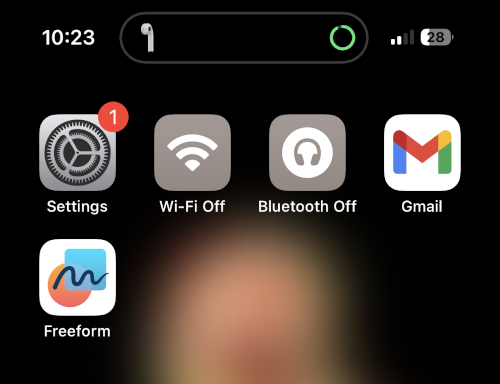
Úroveň baterie bude indikována kruhovým indikátorem, který se vyplní zeleně v závislosti na aktuální výdrži baterie vašich Airpodů. Skrytá funkce je, že můžete klepnout a podržet na Dynamic Island, zatímco je viditelná životnost baterie, abyste viděli název svých Airpodů a číselné úrovně baterie.
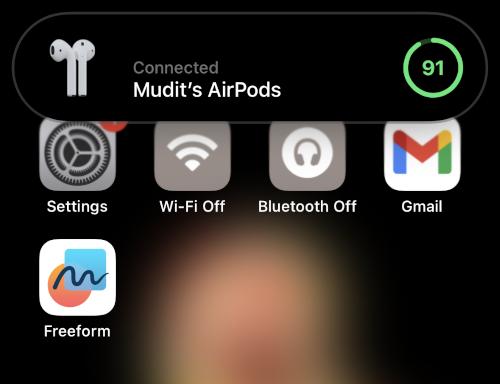
To vám může pomoci lépe posoudit, jak dlouho vaše Airpody vydrží a zda byste měli nabíjet jeden jeden a druhý používat, abyste udrželi životnost baterie. Takto to vypadá, když klepnete na Airpody a podržíte je, jakmile se objeví v Dynamic Island.
Sledovat Airdrop transfery
Přenos souborů Airdrop je skvělý způsob, jak přenášet soubory mezi zařízeními Apple. Jsou obrovskou součástí ekosystému společnosti Apple a díky tomu jsou jedinečné. I když to byla skvělá funkce, dříve neexistoval způsob, jak sledovat průběh přenosů Airdrop, kromě kruhového znázornění kolem zařízení, které si vyberete. S iPhonem 14 Pro a vyšším však nyní můžete pomocí Dynamic Island sledovat přenosy Airdrop, zejména u souborů odesílaných na váš iPhone.
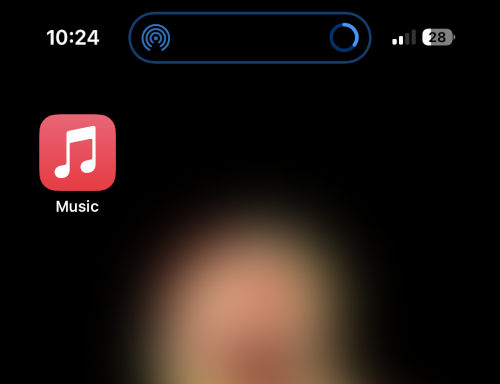
Jednoduše klepněte na přenos a podržte jej, jakmile se zobrazí ve vašem Dynamic Island, abyste viděli průběh přenosu souboru. Přenosy výsadku jsou znázorněny ikonou výsadku nalevo od vašeho dynamického ostrova a kruhem znázornění postupu napravo od vašeho dynamického ostrova. Zde je návod, jak to vypadá při sledování transferů Airdrop na vašem Dynamic Islandu.
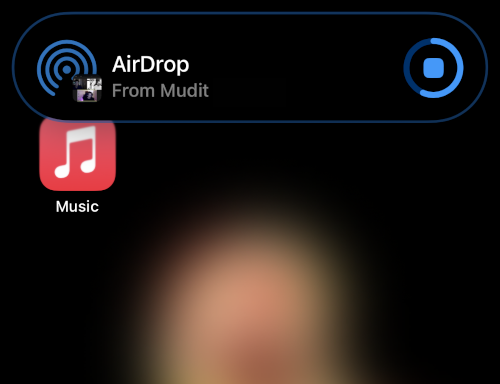
Když na přenos Airdrop klepnete a podržíte, zobrazí se podrobnosti o přenosu, včetně zařízení, které vám soubor posílá, a názvu souboru. Získáte také větší kruhové znázornění zobrazující průběh přenosu a ikonu zastavení, která vám pomůže zastavit přenos, kdykoli to bude potřeba. Takto vypadá rozšířené zobrazení Airdrop na Dynamic Island.
Související: Jak udělat klávesnici iPhone větší v roce 2022: 5 způsobů vysvětlení
Odmítněte příchozí hovory nebo skryjte obrázek volajícího
Pokud používáte svůj nový iPhone nějakou dobu, možná jste si všimli, že oznámení o příchozím hovoru se zobrazují v Dynamic Island, kdykoli používáte svůj iPhone. To je docela užitečné, protože hovory nepřerušují váš pracovní postup a již nevyžadují přepínání aplikací, abyste mohli hovory přijímat nebo odmítat.
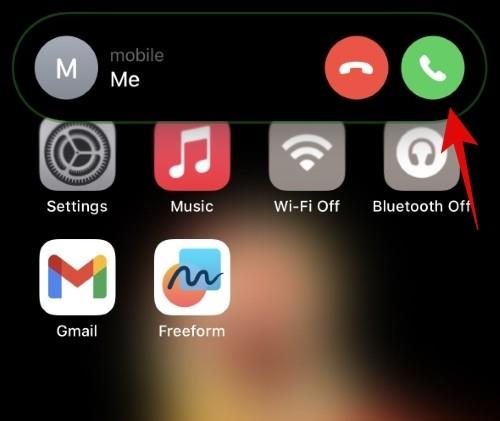
Věděli jste však, že pomocí gest můžete odmítnout příchozí hovory a v případě potřeby dokonce skrýt profilové obrázky kontaktu? To je pravda, kdykoli dostanete hovor, jednoduše přejeďte prstem nahoru po oznámení a odešlete jej na svůj Dynamický ostrov. Gesto přejetí prstem můžete znovu použít, jako to děláme při správě více činností, a v případě potřeby z důvodu ochrany soukromí skrýt obrázek na displeji vašeho kontaktu. Takto to vypadá, když odmítnete hovor na váš Dynamic Island.
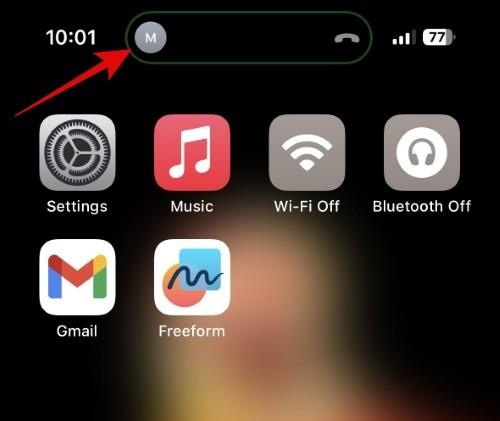
A takhle to vypadá, když skryjete obrázek na displeji svého kontaktu.
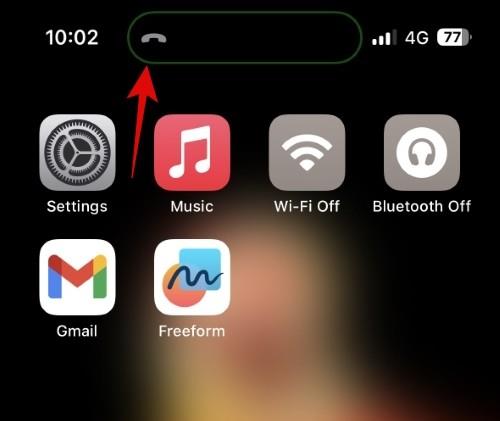
Když je skryt, zobrazí se obrázek vašeho kontaktu nalevo od Dynamického ostrova a na jeho pravé straně se zobrazí ikona volání. To vám pomůže identifikovat oznámení v případě, že máte zkratky a spamové filtry nastavené tak, aby automaticky odmítaly hovory. Když se rozhodnete skrýt obrázek svého kontaktu, v Dynamic Island bude viditelná pouze ikona volání, jak je znázorněno výše.
Zastavte nahrávání obrazovky snadno!
Nahrávání obrazovky bylo poprvé představeno pro iPhony jako nativní funkce s vydáním iOS 11. To vám umožnilo nahrávat obrazovky iPhonu nativně s 3sekundovým zpožděním, abyste měli vše připravené. S Dynamic Island se nahrávání obrazovky zlepšilo a iPhone 14 Pro a vyšší postup nahrávání obrazovky obrazovky ve vašem Dynamic Island. Navíc Dynamic Island nyní zobrazuje v horní části statickou ikonu, která vám pomůže identifikovat, kdy vaše obrazovka nahrává.
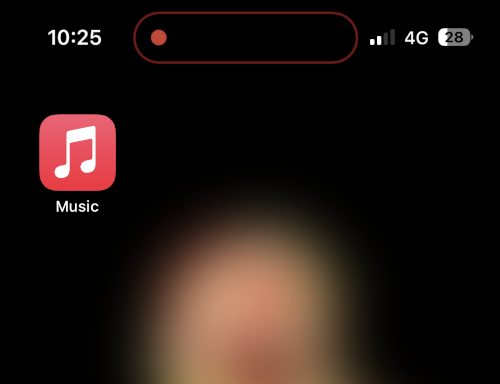
Při zastavování relace nahrávání obrazovky již nemusíte hlídat pravý horní roh nebo pracovat s vyskakovacími okny. Místo toho můžete klepnout a podržet na svém dynamickém ostrově a poté klepnutím na ikonu Stop zastavit nahrávání obrazovky. iOS 16.1 a vyšší nyní zajišťuje, že proces zastavení není součástí záznamu obrazovky, ať se děje cokoliv.
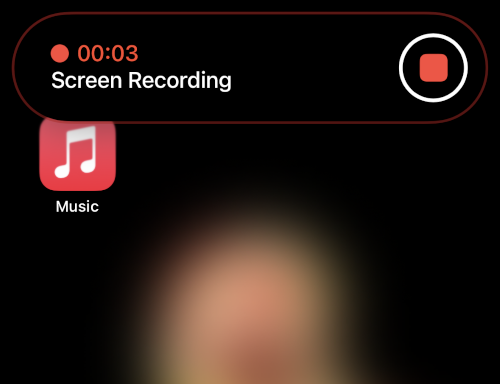
Pokud tedy chcete zaznamenat svou obrazovku, sledujte svůj Dynamický ostrov, abyste mohli sledovat jeho průběh a podle toho záznam zastavte. Kromě toho mějte na paměti, že nahrávání obrazovky je prioritní činností a nelze ji na vašem Dynamickém ostrově zavřít pomocí gest.
Snadno zastavte nahrávání hlasové poznámky
Hlasové poznámky byly základním kamenem pro většinu uživatelů iPhone. Umožňuje vám vytvářet hlasové poznámky kdykoli a kdekoli je potřeba, což vám může pomoci zapisovat nápady, poznámky, připomínky a mnoho dalšího. Hlasové poznámky nyní mají vylepšené rozhraní, které se nyní zobrazuje v Dynamic Island. To může být užitečné zejména při spouštění nahrávek pomocí ovládacího centra, protože můžete nahrávat poznámky, nápady a další, aniž byste museli opustit aktuální obrazovku.
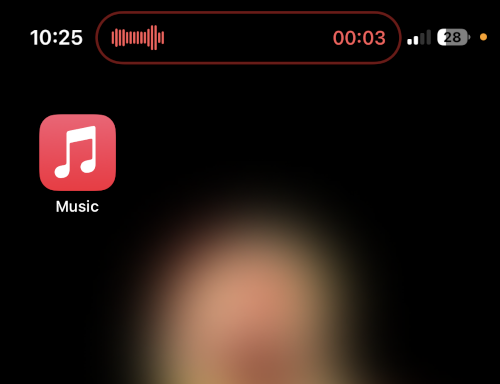
To vám může pomoci s průzkumem, kde byste mohli chtít zaznamenat hlasové poznámky o něčem, co právě prohlížíte nebo zkoušíte v nové aplikaci. Hlasové poznámky budou viditelné ve vašem Dynamic Islandu, jakmile minimalizujete aplikaci během nahrávání. Napravo od vašeho Dynamického ostrova získáte průběh, který odpovídá aktuálnímu hlasovému vstupu v reálném čase. Napravo od Dynamic Island získáte také čas pro nahrávání.
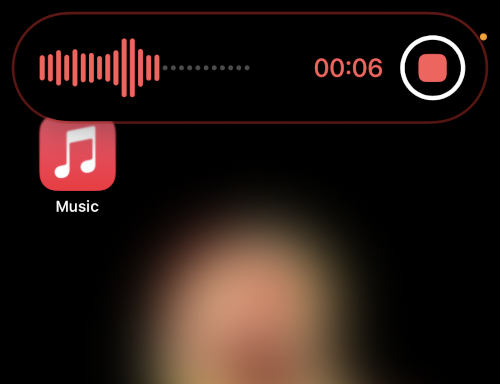
Jakmile klepnete a podržíte svůj Dynamický ostrov, zobrazí se vám další ovládací prvky pro zastavení nahrávání hlasové poznámky. Klepnutím na ikonu stop okamžitě zastavíte nahrávání a zobrazí se bílá značka zaškrtnutí, která značí, že vaše nahrávka byla uložena.
Takže pokud jste někdo, kdo nahrává mnoho hlasových poznámek, ovládání v Dynamic Island by vám mělo pomoci při zkoumání a zkoumání nových věcí.
Získejte domácí mazlíčky s Pixel Pals
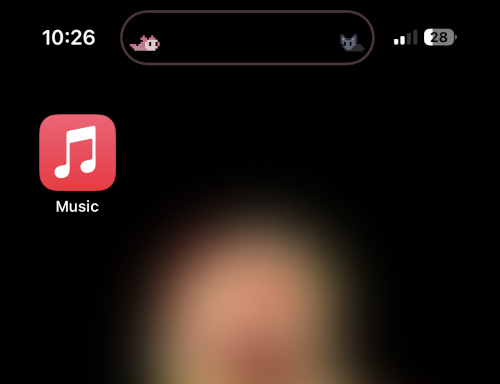
Pixel Pals je speciální aplikace pro iPhony, která vám umožní přidat roztomilá zvířátka na váš Dynamic Island. Vývojář, který byl původně představen jako funkce pro Apollo, klienta Reddit, nyní vydal specializovanou aplikaci, která vám umožňuje mít domácí mazlíčky na vašem Dynamic Islandu po neomezenou dobu. Můžete si vybrat z osmi různých domácích mazlíčků: kočka, pes, ježek, liška, axolotl, vydra, netopýr a papoušek.
Tito mazlíčci se objevují na vašem Dynamickém ostrově a vy můžete diktovat jejich chování pomocí speciální aplikace. Kromě toho můžete klepnout a podržet na svém dynamickém ostrově a komunikovat se svými mazlíčky. Můžete je krmit a hrát si s nimi pomocí rozšířené nabídky Dynamic Island. Pomocí tohoto komplexního průvodce od nás získáte roztomilé mazlíčky na svůj Dynamic Island, kteří vám pomohou dělat společnost při používání vašeho iPhone.
Související: Jak získat Pixel Pals na iPhone 14 Pro a Pro Max
Sledujte živé aktivity
Živé aktivity byly nejzajímavější funkcí iOS 16.1 a vyšší. Umožňují vám prohlížet aktualizace různých funkcí a aktivit v reálném čase Živé aktivity jsou nejlepším způsobem, jak zobrazovat informace ve vašem Dynamic Islandu, a tuto novou funkci začíná využívat stále více vývojářů.
Ať už sledujete objednávku, navigujete na místo nebo sledujete sportovní hry, Živé aktivity vám pomohou získat informace v reálném čase, aniž byste museli přepínat aplikace na vašem iPhone. Vřele doporučuji zapnout Živé aktivity pro všechny kompatibilní aplikace, abyste z Dynamic Island vytěžili maximum. Zde je návod, jak to můžete udělat na svém iPhone.
Otevřete aplikaci Nastavení a klepněte na aplikaci, pro kterou chcete zapnout Živé aktivity . Podívejme se na tento příklad na Pixel Pals.
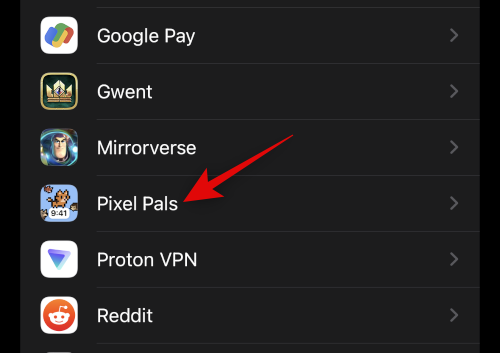
Nyní klepněte na a zapněte přepínač pro živé aktivity .
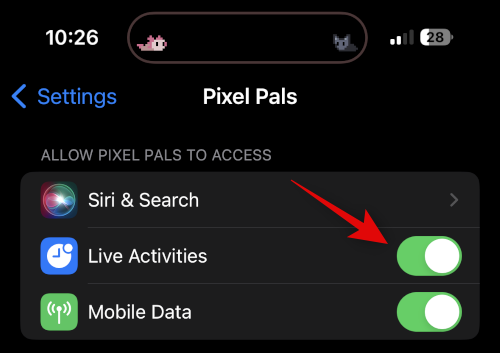
A takto můžete aktivovat Živé aktivity pro každou aplikaci na vašem iPhone. Opakováním výše uvedených kroků zapněte Živé aktivity pro všechny aplikace na vašem iPhone, abyste využili Dynamic Island na maximum.
Přidejte zástupce aplikací
Spousta uživatelů byla trochu zklamaná, když si uvědomili, že s Dynamic Island toho v nečinnosti moc nezmůžete. Jednoduše se trochu zachvěje, aby vás upozornil, že neexistuje žádná aktivita, se kterou byste mohli interagovat, když na něj klepnete a přidržíte. Bylo to pro mě velké znepokojení, když jsem si uvědomil, že to byla promarněná příležitost od společnosti Apple, kde jste mohli mít ve svém Dynamic Islandu zástupce aplikací a nastavení, ke kterým bylo možné přistupovat za chodu, když jste nečinní.
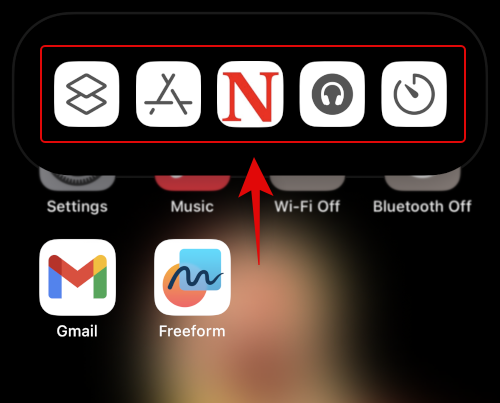
Naštěstí Apple nyní vydal Live Activities, které umožňují vývojářům třetích stran být kreativní s Dynamic Island, a vývojáři Lock Launcher udělali přesně to. Se spouštěčem zámku můžete mít ve svém Dynamic Islandu až pět zástupců aplikací, nastavení a dalšího, ke kterým lze přistupovat za chodu. Pokud tedy chcete ze svého Dynamic Islandu vytěžit maximum, pak vám vřele doporučujeme, abyste si na svůj iPhone pořídili aplikaci Lock Launcher. Pomocí tohoto průvodce od nás získáte a přizpůsobíte spouštěč zámku podle svých potřeb.
Přečtěte si: Jak přidat zástupce aplikací do Dynamic Island pomocí Lock Launcher
FYI: Klepněte a podržte je váš přítel
Naším posledním tipem by bylo vždy si pamatovat gesta Dynamic Island. Může být snadné si zvyknout na normální zobrazení Dynamic Island, kde je většina informací dostupná na první pohled, aniž byste museli s Dynamic Islandem pracovat. V Dynamic Island si můžete prohlédnout baterii Airpodů, přenosy Airdrop, záznamy obrazovky, hlasové poznámky, skenování Face ID, časovače a mnoho dalšího.
Další informace však můžete získat, když klepnete a podržíte svůj Dynamický ostrov, když na pozadí probíhá nějaká aktivita. Když například klepnete a podržíte na Dynamic Island s hudbou přehrávanou na pozadí, získáte přístup k ovládacím prvkům přehrávání. Podobně u nahrávání obrazovky jej můžete zastavit a to samé s hlasovými poznámkami.
Časovače navíc umožňují jejich pozastavení a zastavení a při připojování periferií můžete zobrazit názvy zařízení a informace o baterii. Pokud tedy někdy budete mít potřebu přepínat aplikace, abyste mohli ovládat Živou aktivitu, zkuste nejprve klepnout a podržet na svém Dynamickém ostrově. Můžete získat přístup k ovládacím prvkům, které potřebujete, aniž byste museli přepínat aplikace.
Doufáme, že vám tento příspěvek pomohl využít Dynamic Island na vašem iPhone na maximum. Pokud byste chtěli další tipy nebo máte nějaké problémy, neváhejte nám napsat komentář níže.
PŘÍBUZNÝ
V současnosti není možné zakázat anonymní dotazy na živých událostech Microsoft Teams. I registrovaní uživatelé mohou posílat anonymní dotazy.
Spotify může být nepříjemné, pokud se automaticky otevírá pokaždé, když zapnete počítač. Deaktivujte automatické spuštění pomocí těchto kroků.
Udržujte cache v prohlížeči Google Chrome vymazanou podle těchto kroků.
Máte nějaké soubory RAR, které chcete převést na soubory ZIP? Naučte se, jak převést soubor RAR do formátu ZIP.
V tomto tutoriálu vám ukážeme, jak změnit výchozí nastavení přiblížení v Adobe Reader.
Pro mnoho uživatelů aktualizace 24H2 narušuje auto HDR. Tento průvodce vysvětluje, jak můžete tento problém vyřešit.
Microsoft Teams aktuálně nativně nepodporuje přenos vašich schůzek a hovorů na vaši TV. Můžete však použít aplikaci pro zrcadlení obrazovky.
Ukážeme vám, jak změnit barvu zvýraznění textu a textových polí v Adobe Reader pomocí tohoto krokového tutoriálu.
Potřebujete naplánovat opakující se schůzky na MS Teams se stejnými členy týmu? Naučte se, jak nastavit opakující se schůzku v Teams.
Zde najdete podrobné pokyny, jak změnit User Agent String v prohlížeči Apple Safari pro MacOS.






